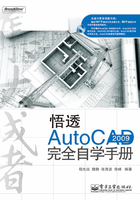
1.6 使用帮助
AutoCAD 2009中文版为用户提供了详细、系统的在线帮助,如图1-85所示。帮助系统犹如随身老师,在使用AutoCAD过程中遇到困难时,可以请教帮助系统,也可以在使用前先研习新版本的新功能。

图1-85 “AutoCAD 2009帮助” 对话框
激活在线帮助的方法有很多,用户可以采取如下方法。
➢ 下拉菜单或菜单浏览器:选择“帮助>帮助”命令;
➢ 命令名:help或?↙;
➢ 功能区:右击,然后选择“帮助”命令;
➢ 快捷键:F1键;
可以先激活帮助命令,然后查看内容,也可以在执行命令过程中激活在线帮助,直接访问到当前使用命令的帮助信息。帮助系统把帮助信息分为“概念”、“操作步骤”和“快速参考”,更有助于用户查找到需要的信息。
AutoCAD帮助系统提供了3种查询方式即“目录”、“索引”、“搜索”。
➢ 目录查询:在“目录”选项卡中有详细的用户参考、命令参考、驱动程序和外围设备手册、安装和许可手册自定义手册,如图1-86所示。如果用户在“目录”选项卡中查找“line”命令,可选择命令“参考>L命令>LINE”,在“AutoCAD 2009帮助”对话框右侧窗口显示出“LINE”的帮助信息,根据查看内容选择“概念”、“操作参考”、“快速参考”对应的选项卡。

图1-86 “目录”选项卡
➢ 索引查询:通过关键字来查询帮助信息。例:如果用户需要查找“LINE”命令的帮助信息,选择“索引”选项卡,在“输入要查找的关键字”文本框中输入“LINE”,文本框下边的窗格将显示出包含有“LINE”关键字符的所有命令,选择需要的信息,如图1-87所示。

图1-87 “索引”选项卡
➢ 搜索查询:根据输入的关键字查找相关的主题,可以设定搜索范围。例:如果用户需要查找“LINE”命令的帮助信息,选择“搜索”选项卡,在“Type in word(s) to search for”文本框中输入“LINE”,在“Select a section to search”下拉列表中选择“用户文档”,单击“Search”按钮,将列出“用户文档”包含有“LINE”字符串的相关信息,如图1-88所示。

图1-88 “搜索”选项卡
在AutoCAD 2009中,除了“帮助”、“新功能专题研习”外,还包括“其他资源”、“发送反馈”、“客户参与计划”等功能,如图1-89所示。

图1-89 “帮助”的其他功能